Otwieranie projektu z komputera jest niemal takie samo jak otwieranie pliku w dowolnym programie pakietu Office:
-
Wybierz pozycję Plik > Otwórz.
-
Wybierz pozycję Komputer, a następnie po prawej stronie wybierz ostatnio używany folder lub wybierz pozycję Przeglądaj.
-
Wybierz odpowiedni projekt, a następnie wybierz pozycję Otwórz.
Otwieranie projektu z innego źródła lub z Project Web App jest nieco inne, jak opisano poniżej.
W dalszej części tego artykułu
Otwieranie różnych typów projektów
W oknie dialogowym Otwieranie wykonaj jedną z następujących czynności:
-
Aby otworzyć projekt jako tylko do odczytu lub jako kopię, wybierz strzałkę obok przycisku Otwórz , a następnie wybierz odpowiednią opcję.
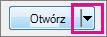
-
Aby otworzyć projekt w bazie danych programu Project, wybierz pozycję Bazy danych projektu z listy po prawej stronie pola Nazwa pliku , a następnie wybierz pozycję Otwórz.
-
Aby otworzyć projekt utworzony w innym programie, wybierz odpowiedni format pliku z listy po prawej stronie pola Nazwa pliku , a następnie kliknij dwukrotnie nazwę pliku na liście folderów.
Otwieranie projektu z Project Web App
Jeśli masz Project Professional, możesz otworzyć projekt z poziomu Project Web App.
-
Logowanie się do programu Project Web App.
-
Wybierz pozycję Plik > Otwórz.
-
W obszarze Project Web App kliknij używane konto, a następnie wybierz pozycję Przeglądaj.
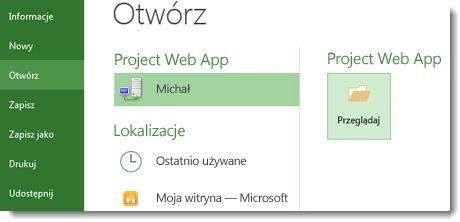
-
W oknie dialogowym Otwieranie wybierz jedną z następujących opcji:
-
Aby otworzyć projekt z lokalnej pamięci podręcznej, kliknij dwukrotnie nazwę projektu.
-
Aby otworzyć projekt z serwera, kliknij dwukrotnie pozycję Pokaż listę wszystkich projektów , a następnie kliknij dwukrotnie nazwę projektu.
-
-
Aby otworzyć wersję projektu tylko do odczytu (na przykład, jeśli jest już wyewidencjonowana), wybierz pozycję Tylko do odczytu w sekcji Tryb .
-
Aby otworzyć kopię opublikowanej wersji projektu, wybierz pozycję Opublikowano w sekcji Sklep .
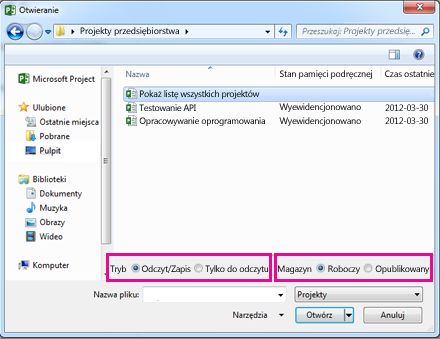
Po otwarciu projektu z Project Web App jest on wyewidencjonowany, aby uniemożliwić innym osobom wprowadzanie zmian podczas pracy nad nim.
Jeśli zostanie wyświetlony komunikat o błędzie, być może pamięć podręczna jest prawie pełna. Spróbuj go wyczyścić lub zwiększyć limit rozmiaru, aby obejść ten problem.










